Pluginul Java face parte din Java Runtime Environment (JRE). Permite unui browser să lucreze cu platforma Java pentru a rula applet-uri Java. Aproape toate browserele activează pluginul Java, dar uneori primim eroarea, deoarece Chrome nu acceptă Java. Pentru a depăși această problemă, trebuie să activăm Java în Chrome. În această secțiune, vom învăța cum să activați Java în Chrome.
Dacă utilizați cea mai recentă versiune a browserului Google Chrome, paginile web cu applet Java încorporate nu mai funcționează. Activând Java în Chrome, putem rezolva această problemă.
Pluginul Java este activat într-un număr mare de browsere, ceea ce îl face o țintă pentru hackerii rău intenționați. Orice plugin terță parte poate fi supus aceluiași tip de atenție nedorită. Echipa care a dezvoltat Java a luat întotdeauna în serios securitatea. Ei lucrează întotdeauna pentru lansarea rapidă a unei actualizări pentru a corela orice securitate serioasă. Înseamnă că cel mai bun mod de a diminua problemele cu pluginul Java este să vă asigurați că este actualizat cu cea mai recentă versiune.
Motiv pentru a activa Java în Chrome
Chiar după instalarea Java, când încercăm să rulăm applet-urile, acestea nu rulează deoarece browserul pe care îl folosim nu este activat Java. Acesta este motivul pentru care browserul trebuie să fie activat Java. Se pune întrebarea de ce trebuie să activăm Java în Chrome.
Când încărcăm un site web sau un serviciu web în care este utilizată tehnologia Java, apare un mesaj, browserul Chrome nu acceptă Java.
Motivul este că browserul Chrome nu mai acceptă NPAPI. NPAPI este o tehnologie care acceptă applet-uri Java.
Plugin-ul Java pentru browserele web depinde de arhitectura NPAPI a pluginului multiplataforma. Peste un deceniu, acesta a fost sprijinit de toate browserele web importante. Google Chrome versiunea 45 și versiunile de mai sus au renunțat la suportul pentru NPAPI. Prin urmare, pluginul Java nu funcționează pentru browsere.
Aplicațiile Java sunt oferite fie ca aplicație de pornire web, fie ca applet Java. Această modificare nu afectează aplicațiile Web Start, ci afectează doar applet-urile. Dezvoltatori și administratori de sistem care caută modalități alternative de a sprijini utilizatorii de Chrome.
Soluție la problemă
Dacă am instalat deja Java, trebuie să repornim browserul pentru a activa Java . Procesul recunoaște instalarea Java. Asigurați-vă că conținutul Java din browser este activat prin intermediul Panoului de control Java.
Alternativ, dacă utilizăm un site web care utilizează Java, în acest caz, trebuie să optăm pentru activarea sau dezactivarea pluginului Java , după cum este necesar.
Există o modalitate alternativă de a activa Java în Chrome utilizând extensia Tab IE.
Utilizarea extensiei Tab IE
Pasul 1: Mergeți la Magazinul web Chrome.
Pasul 2: introduceți fila IE în caseta de căutare.

Pasul 3: faceți clic pe fila IE Extensie.
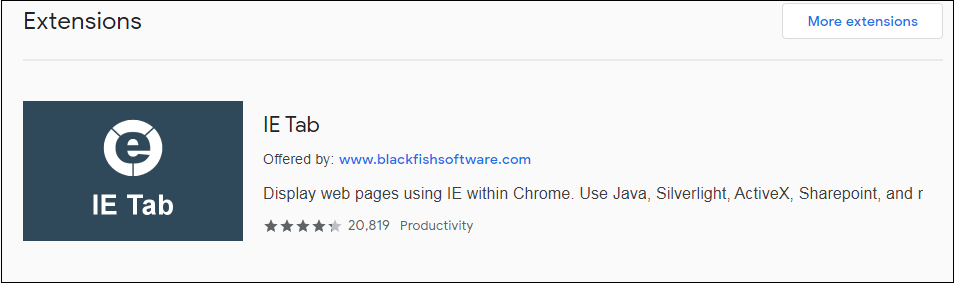
Pasul 4: faceți clic pe butonul Adăugați la Chrome.
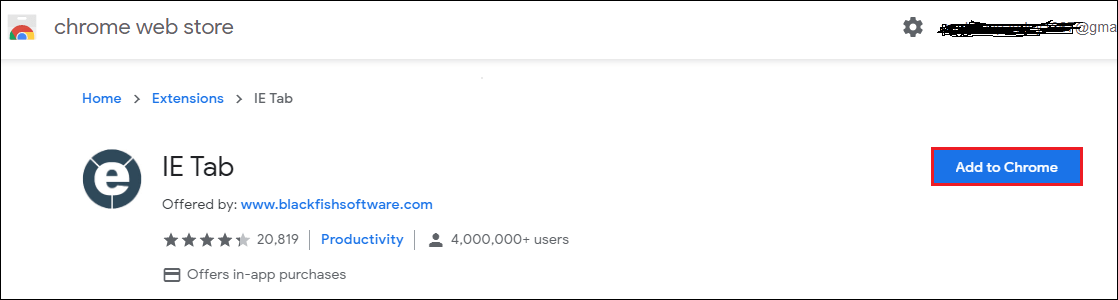
Pasul 5: Faceți clic pe butonul Adăugați extensie.
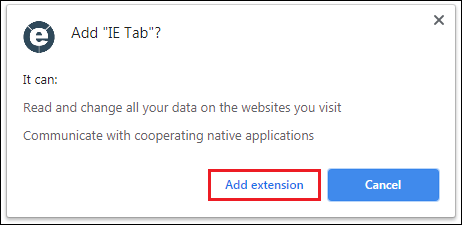
Acesta adaugă extensia IE Tab în Chrome care se afișează în partea dreaptă a barei de adrese.
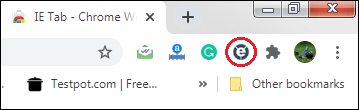
Pasul 6: faceți clic pe pictograma filă IE. Descarcă fișierul ietabhelper.exe. După descărcarea fișierului .exe, faceți dublu clic pe fișier. Se afișează o casetă de dialog care cere să ruleze sau să anuleze execuția fișierului.
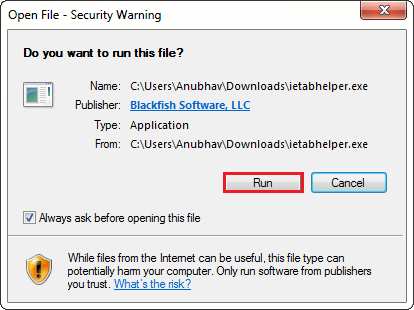
După ce faceți clic pe butonul Executare, deschide următoarea pagină din Browser Chrome.
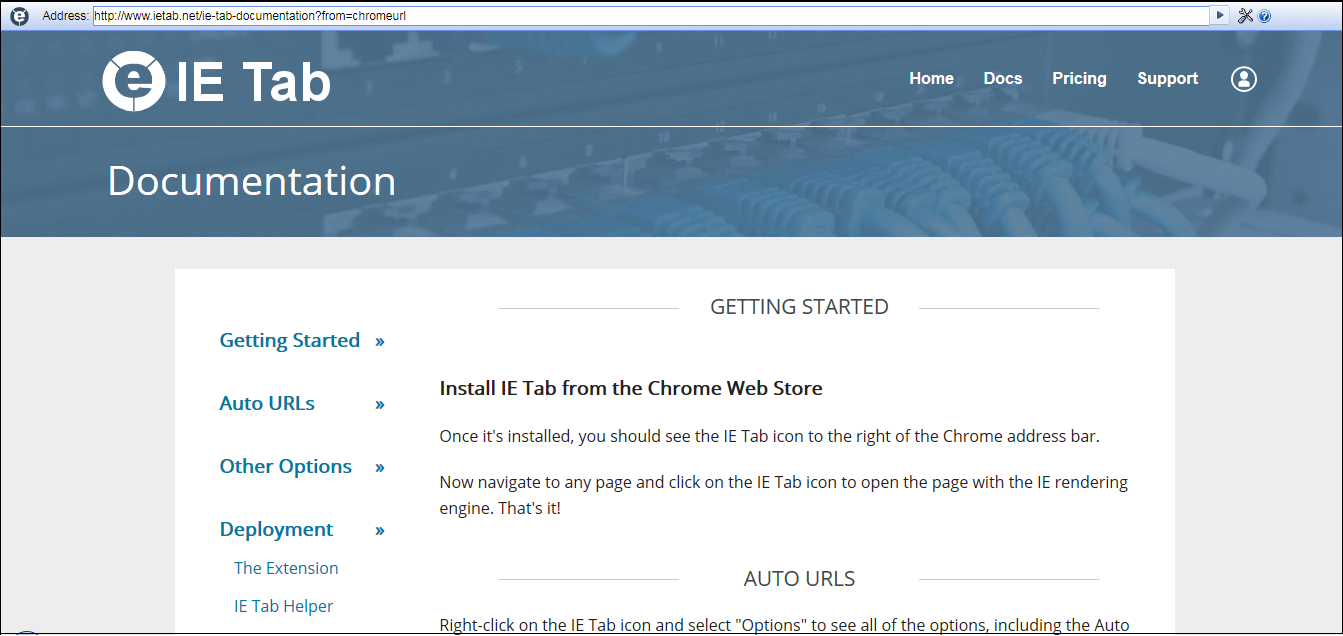
Acum, am rezolvat problema. De fiecare dată când vizităm o pagină web care conține conținut Java și pagina nu poate fi deschisă din cauza Java nu este activată. Pentru a afișa pagina web, faceți clic pe pictograma IE Tab prezentată în colțul din dreapta sus al browserului. Deschide o nouă filă IE și folosește motorul Internet Explorer împreună cu suportul Java.